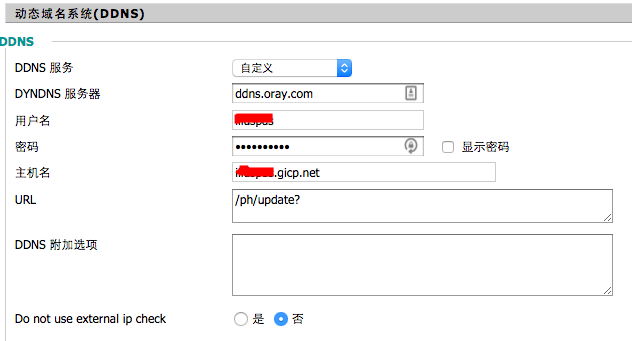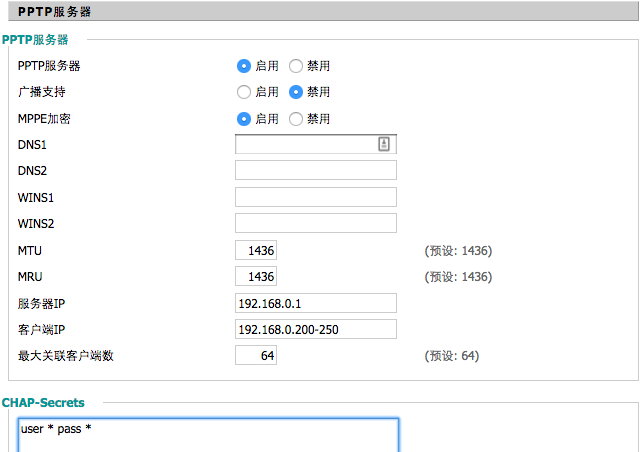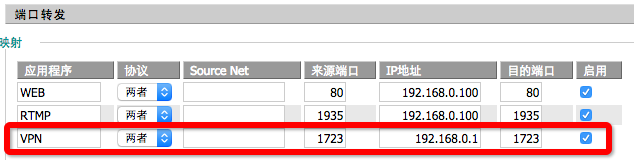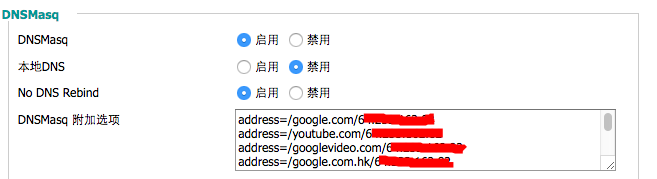In other news, GStreamer is now almost buzzword-compliant! The next blog post on our list: blockchains and smart contracts in GStreamer.
Late last year, we at Centricular announced a new implementation of WebRTC in GStreamer. Today we’re happy to announce that after community review, that work has been merged into GStreamer itself! The plugin is called webrtcbin, and the library is, naturally, called gstwebrtc.
The implementation has all the basic features, is transparently compatible with other WebRTC stacks (particularly in browsers), and has been well-tested with both Firefox and Chrome.
Some of the more advanced features such as FEC are already a work in progress, and others will be too—if you want them to be! Hop onto IRC on #gstreamer @ Freenode.net or join the mailing list.
How do I use it?
Currently, the easiest way to use webrtcbin is to build GStreamer using either gst-uninstalled(Linux and macOS) or Cerbero (Windows, iOS, Android). If you’re a patient person, you can follow @gstreamer and wait for GStreamer 1.14 to be released which will include Windows, macOS, iOS, and Android binaries.
The API currently lacks documentation, so the best way to learn it is to dive into the source-tree examples. Help on this will be most appreciated! To see how to use GStreamer to do WebRTC with a browser, checkout the bidirectional audio-video demos that I wrote.
Show me the code! [skip]
继续阅读“[转] GStreamer has grown a WebRTC implementation”